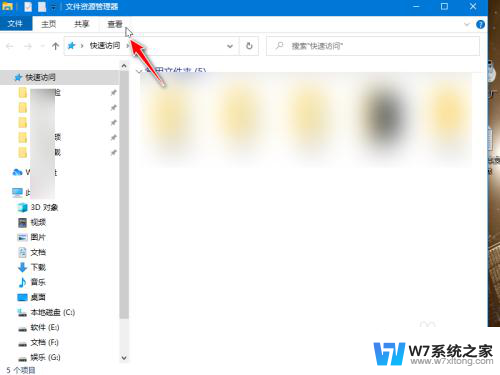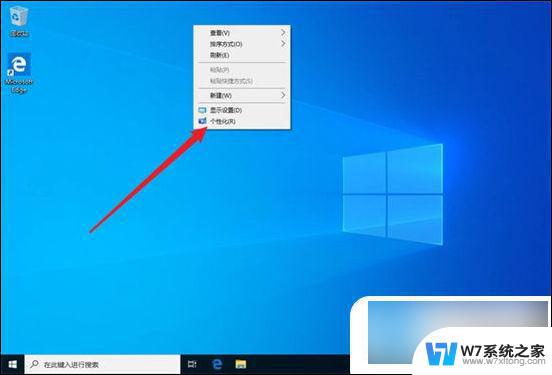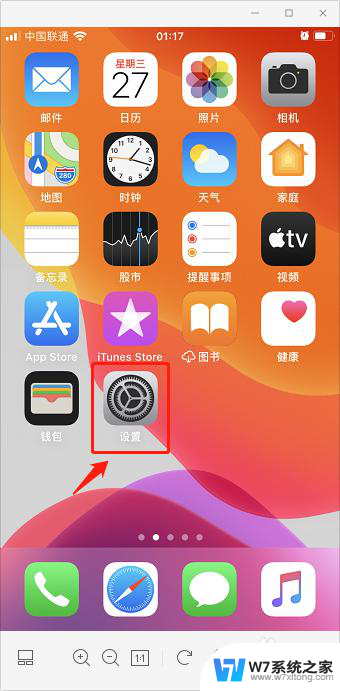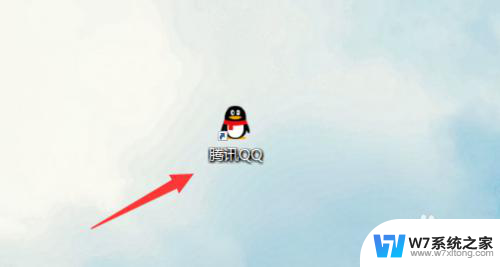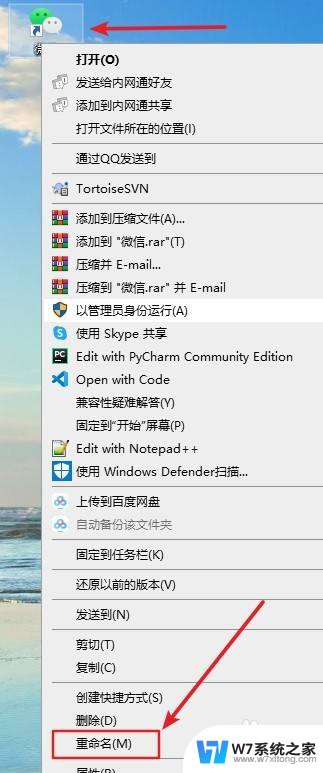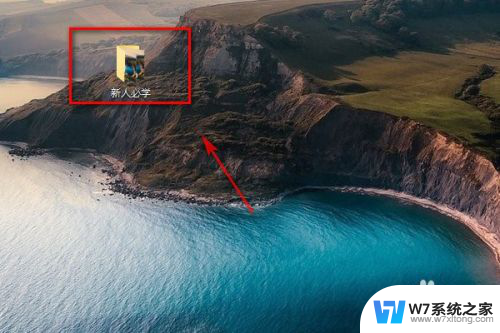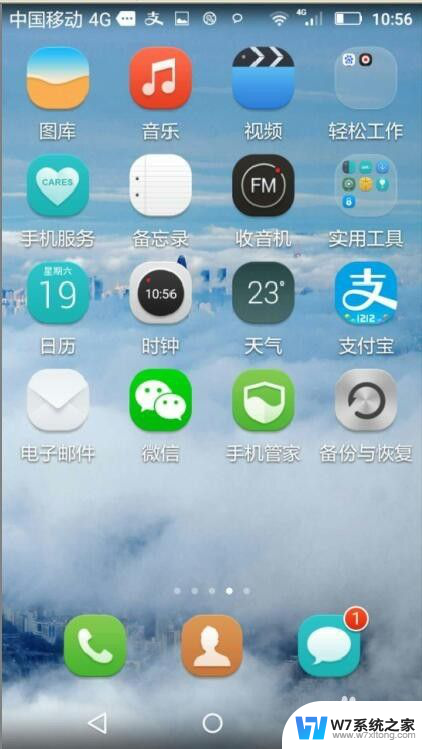电脑隐藏桌面图标怎么恢复 电脑桌面图标隐藏 找回方法
更新时间:2024-04-22 09:53:43作者:xiaoliu
电脑桌面图标隐藏可能是因为系统设置或者误操作导致的,如果你发现桌面图标不见了,不要慌张可以通过简单的操作找回隐藏的桌面图标,可以尝试右键点击桌面空白处,选择查看然后勾选显示桌面图标,这样通常可以恢复隐藏的桌面图标。如果这种方法无效,还可以通过控制面板或者更改注册表来恢复隐藏的桌面图标。希望以上方法能够帮助到你找回隐藏的桌面图标。
步骤如下:
1.点击打开文件资源管理器(我的电脑),点击查看。
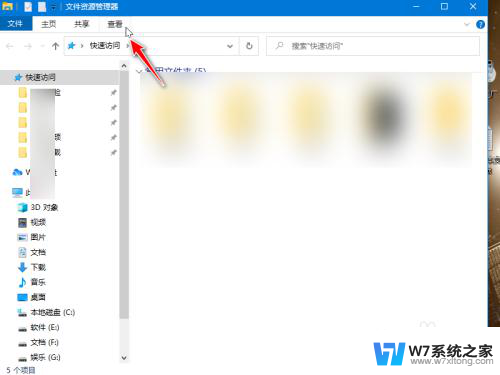
2.然后点击勾选隐藏项目。
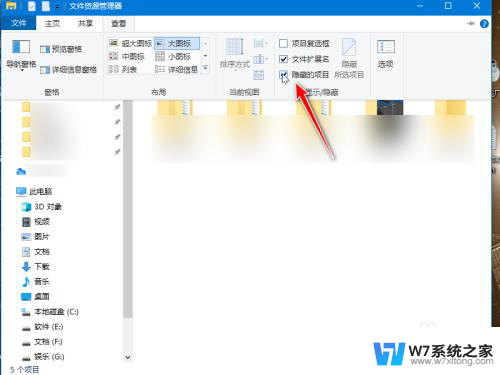
3.返回桌面,能找到半透明的隐藏文件图标。右击选择属性。
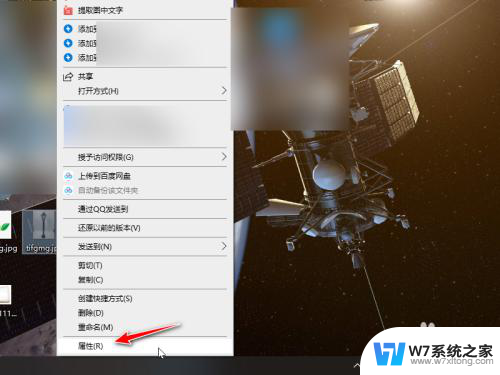
4.在常规的属性中,取消隐藏的勾选。点击应用即可恢复。
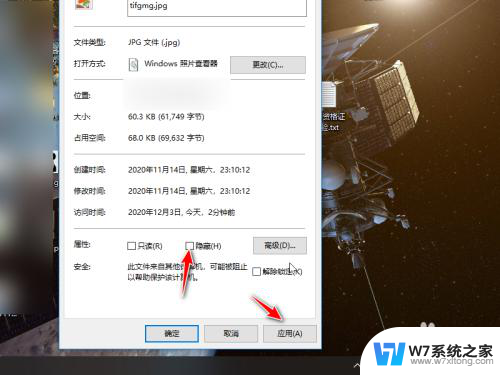
5.如果桌面图标全部被隐藏,直接右击桌面。点击查看。
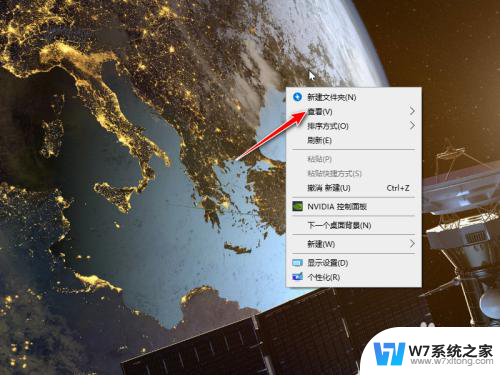
6.然后勾选显示桌面图标,所有图标就会恢复显示了。
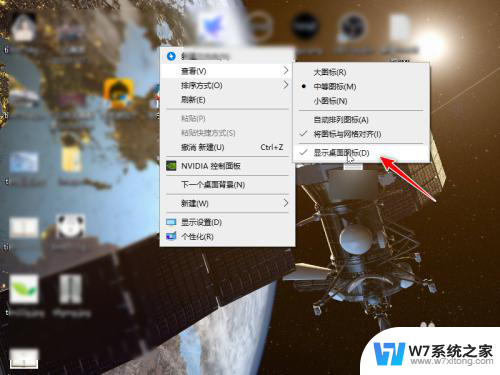
以上就是如何恢复电脑上隐藏的桌面图标的全部内容,如果您需要,您可以按照以上步骤进行操作,希望这对您有所帮助。